![]() 2022/4/4
2022/4/4
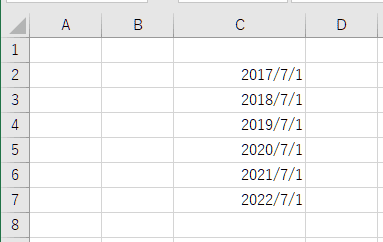
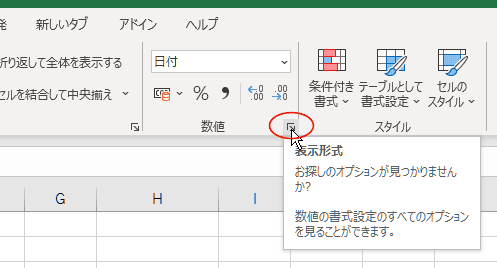


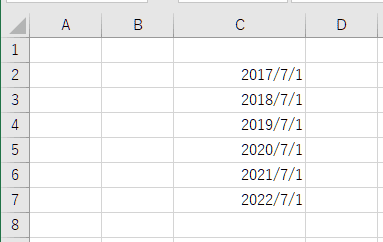
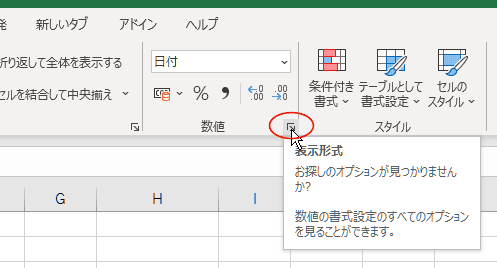

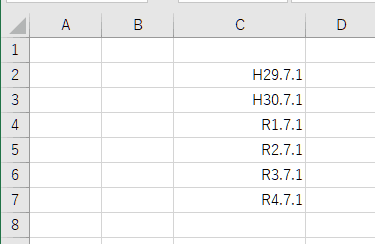

| 日付 | 表示形式 | |
| 令和3年7月1日 | [$-ja-JP-x-gannen]ggge"年"m"月"d"日";@ | 令和と表示し、1年を元年と表示します。 |
| 令和1年7月1日 | [$-ja-JP]ggge"年"m"月"d"日";@ | 令和と表示し、1年は1年のまま表示します。 |
| R3.7.1 | [$-ja-JP]ge.m.d;@ | R と表示します。 |
| 令3.7.1 | [$-ja-JP]gge.m.d | 令 と漢字1文字で表示します。 |
| 令和3.7.1 | [$-ja-JP]ggge.m.d | 令和 と表示されます。 |